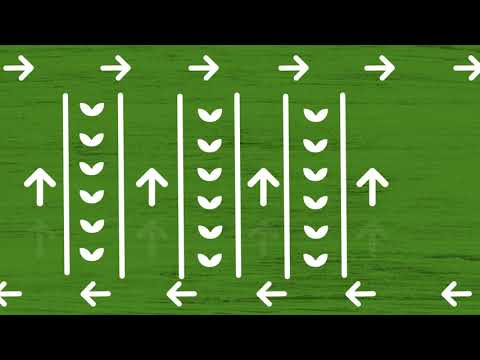Apple's Terminal muab koj nrog UNIX kab hais kom ua hauv OS X ib puag ncig. Koj tuaj yeem nkag mus qhib cov lus txib ntawm no kom qhib ib daim ntawv thov, lossis qhib cov ntawv nrog daim ntawv thov uas koj xaiv. Muaj ntau txoj hauv kev los kho cov lus txib no kom haum rau koj lub hom phiaj, suav nrog kev muaj peev xwm los tuav daim ntawv thov hauv koj lub qhov rai Terminal.
Cov kauj ruam
Ntu 1 ntawm 2: Qhib Daim Ntawv Thov

Kauj Ruam 1. Tua Terminal
Saib rau Terminal hauv Cov Ntawv Thov → Cov Khoom Siv → Terminal. Koj tseem tuaj yeem qhib Terminal los ntawm kev siv tsom teeb nyob rau sab xis saum toj kawg nkaus.

Kauj Ruam 2. Qhib daim ntawv thov los ntawm txhua qhov chaw
Cov qhib cov lus txib ib txwm xav kom koj nkag mus rau tag nrho cov ntaub ntawv txoj hauv kev los ntawm koj cov npe tam sim no. Txawm li cas los xij, ntxiv - a ua raws los ntawm lub npe ntawm daim ntawv thov qhia Terminal kom qhib Daim Ntawv Thov no, tsis hais nws nyob qhov twg. Piv txwv li:
-
Txhawm rau qhib iTunes:
qhib -a iTunes
-
Siv cov cim hais yog tias daim ntawv thov muaj chaw nyob hauv nws lub npe:
qhib -a "App Store"

Kauj Ruam 3. Qhib cov ntaub ntawv nrog rau daim ntawv thov tshwj xeeb
Koj kuj tseem tuaj yeem siv cov lus txib no txhawm rau hla daim ntawv thov ua ntej rau hom ntawv. Tsuas yog ntaus hauv kab ntawv ua raws los ntawm -a thiab lub npe daim ntawv thov. Yog tias koj tsis paub meej yuav ua li cas nkag mus rau cov ntaub ntawv paths, saib ntu Troubleshooting seem hauv qab no.
-
Piv txwv li, koj tuaj yeem qhib.doc cov ntaub ntawv nrog TextEdit:
qhib Downloads/Cov lus qhia.doc -a TextEdit

Kauj Ruam 4. Suav nrog cov kev xaiv ntxiv
Nkag mus cov ntaub ntawv qhib kom pom tag nrho cov npe ntawm cov kev xaiv rau kev hloov kho qhib hais kom ua (Thaum koj ua tiav, nias Control+C kom rov qab mus rau kab hais kom ua.) Nov yog ob peb qhov piv txwv yooj yim:
-
Siv - ib e kom qhia meej TextEdit, lossis - t txhawm rau txheeb xyuas koj cov ntawv sau tsis raug:
qhib Downloads/Cov lus qhia.doc -e
-
Ntxiv - g kom khaws daim ntawv thov hauv keeb kwm yav dhau, yog li koj nyob nruab nrab hauv Terminal:
qhib -g -a iTunes

Kauj Ruam 5. Ntxiv -F kom qhib daim ntawv "tshiab" ntawm daim ntawv thov
Qhov no yuav rhuav tshem koj qhov kev hloov pauv tsis tau khaws tseg, tab sis tuaj yeem pab yog tias daim ntawv ua rau daim ntawv thov poob thaum qhib:
qhib -F -a TextEdit

Kauj Ruam 6. Qhib ntau zaus ntawm tib daim ntawv thov nrog -n
Qhov no yuav muaj txiaj ntsig yog tias koj tab tom sib piv qib nkag mus sib txawv, lossis yog tias daim ntawv thov tsuas tso cai rau ib lub qhov rai. Piv txwv li, nkag mus rau cov lus txib no kom qhib ntau zaus ntawm lub tswb moos txoj haujlwm:
- qhib -n -a "Wake Up Time" (Nco tseg: qhov no tsis yog qhov haujlwm OS X tsis yog.)
- Qhov no yuav ua rau tus cwj pwm tsis tau xav txog hauv lwm cov ntawv thov uas cuam tshuam nrog daim ntawv thov theej tawm.

Kauj Ruam 7. Khiav daim ntawv thov hauv Terminal
Hloov chaw tsuas yog qhib daim ntawv thov ib txwm muaj, Terminal tuaj yeem tuav nws. Qhov no muaj txiaj ntsig zoo rau kev debugging, raws li cov lus yuam kev thiab lwm yam kev tso tawm console yuav tshwm nyob rau hauv lub Terminal qhov rai. Nov yog yuav ua li cas:
- Nrhiav cov ntawv thov hauv Finder.
- Txoj cai-nias rau ntawm daim ntawv thov thiab xaiv "Qhia Cov Ntsiab Lus Pob."
- Nrhiav cov ntaub ntawv executable. Feem ntau, qhov no yog Cov Ntsiab Lus → MacOS, thiab muaj tib lub npe zoo li daim ntawv thov.
- Luag cov ntaub ntawv ntawd mus rau koj qhov davhlau ya nyob twg kab hais kom ua kab. Ntaus Enter kom pib qhov program ntawd.
- Tawm koj lub Terminal qhov rai qhib thaum koj siv daim ntawv thov. Txiav tawm daim ntawv thov kom rov qab mus ua haujlwm li qub.
Ntu 2 ntawm 2: Kev daws teeb meem

Kauj Ruam 1. Nrhiav lub npe daim ntawv thov
Yog tias Terminal qhia cov lus yuam kev "Tsis tuaj yeem pom daim ntawv thov npe …," nrhiav lub npe tseeb ntawm daim ntawv thov los ntawm kev txheeb xyuas cov npe tsiaj ntawv:
- Nyem lub cim kua nyob rau sab saum toj sab laug ntawm koj lub vijtsam.
- Tuav tseg ⌥ Kev xaiv thiab nyem System Cov Ntaub Ntawv hauv cov ntawv qhia zaub mov nco-down.
- Hauv Qhov System Information window sab laug sab laug, nyem Software → Applications. Nws yuav siv ob peb feeb los thauj cov npe.

Kauj Ruam 2. Nkag siab txog cov ntaub ntawv meej
Yog tias Terminal qhia "cov ntaub ntawv … tsis muaj," koj tsis tau ntaus txoj kab ntawv kom raug. Ib txoj hauv kev yooj yim kom zam kev ua yuam kev yog rub thiab xa cov ntawv los ntawm Finder ncaj qha rau hauv koj kab lus txib kab (tom qab ntaus ntawv "qhib," tab sis ua ntej los ntaus Enter.) Qhov no yuav nkag mus rau txoj kab ntawv meej, uas ib txwm taw tes rau cov ntawv ntawd.
Txoj kev ua tiav cov ntaub ntawv ib txwm pib nrog lub cim /. Nws piav qhia cov ntaub ntawv txoj hauv kev cuam tshuam nrog cov hauv paus hauv paus (feem ntau yog "Macintosh HD").

Kauj Ruam 3. Nkag siab txog cov ntaub ntawv txheeb ze
Pib ntawm koj cov kab hais kom ua kab ib txwm qhia cov npe tam sim no koj nyob hauv. Los ntawm lub neej ntawd, qhov no yog koj phau ntawv qhia tsev, npe tom qab koj lub npe siv. Ib tus txheeb ze cov ntaub ntawv pib nrog ./ lossis tsis muaj tus cim tshwj xeeb, thiab piav qhia cov ntaub ntawv qhov chaw nyob nrog rau koj phau ntawv teev npe tam sim no. Yog tias koj muaj teeb meem los txheeb xyuas qhov no, ua raws cov theem hauv qab no:
- Nkag mus pwd los tshuaj xyuas koj cov npe tam sim no. Cov ntaub ntawv koj tab tom qhib yuav tsum yog nyob hauv phau ntawv teev npe no, tsis yog nyob qib siab dua.
- Nrhiav koj cov npe tam sim no hauv Finder. Qhib cov ntawv nplaub tshev kom txog thaum koj mus txog cov ntawv koj xav qhib.
- Ntaus cov npe ntawm cov ntawv uas koj qhib hauv kev txiav txim, cais los ntawm / cim, tom qab ntawd xaus nrog lub npe cov ntaub ntawv. Piv txwv li, qhib Cov Ntaub Ntawv/Sau Ntawv/Novel/ch3.pdf. (Koj tuaj yeem pib nrog./ pem hauv ntej ntawm Cov Ntaub Ntawv rau qhov txiaj ntsig zoo ib yam.)

Kauj Ruam 4. Hloov phau ntawv teev npe
Koj tuaj yeem rov qab mus rau koj phau ntawv teev npe Tsev nrog cd ~/, lossis hloov mus rau cov npe qis dua nrog cd ua raws li lub npe nplaub tshev - piv txwv li, cd Cov Ntaub Ntawv/Nyiaj Txiag. Nco ntsoov, cov ntawv koj tab tom qhib yuav tsum yog sab hauv koj phau ntawv teev npe tam sim no, tab sis koj tuaj yeem siv ib daim ntawv thov qhib nws tsis hais txog qhov chaw twg.

Kauj Ruam 5. Nrhiav lub npe cov ntaub ntawv raug
Koj lub npe cov ntaub ntawv yuav tsum suav nrog qhov txuas ntxiv ntawm qhov kawg ntawm nws lub npe. Yog tias qhov txuas txuas tau muab zais, siv ib txoj hauv kev no txhawm rau nrhiav nws:
- Xaiv cov ntawv hauv Finder. Nias ⌘ Command+I. Hauv lub qhov rai Cov Ntaub Ntawv, saib rau "cov ntaub ntawv npe & txuas ntxiv" kom pom tag nrho lub npe.
- Lossis hloov cov npe rau daim nplaub tshev uas muaj cov ntawv. Nkag mus rau ls rau hauv koj kab lus txib kab kom teev tag nrho cov ntaub ntawv hauv koj phau ntawv teev npe.
- Los yog luag thiab xa cov ntawv mus rau hauv koj lub qhov rais Terminal.
Yees duab - Los ntawm kev siv qhov kev pabcuam no, qee cov ntaub ntawv yuav raug muab qhia rau YouTube
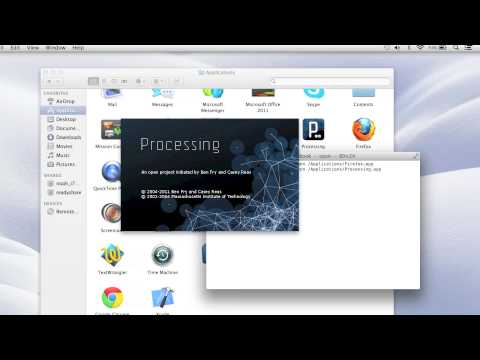
Lub tswv yim
-
Koj siv tau * raws li tus tsiaj qus los sawv cev rau ib qib zuj zus ntawm cov cim, lossis ?
los sawv cev rau ib tus yam ntxwv. Qhov no ua haujlwm hauv cov npe cov ntaub ntawv, tab sis tsis yog npe thov. Piv txwv li, qhib pob nyiaj* yuav qhib thawj cov ntaub ntawv hauv koj phau ntawv teev npe uas pib nrog "pob nyiaj siv." qhib pob nyiaj?.pdf yuav qhib "pob nyiaj1.pdf" tab sis yuav tsis qhib "pob nyiaj2015.pdf," txij li thaum twg? tus cwj pwm tsuas yog sawv cev rau ib tus xwb.